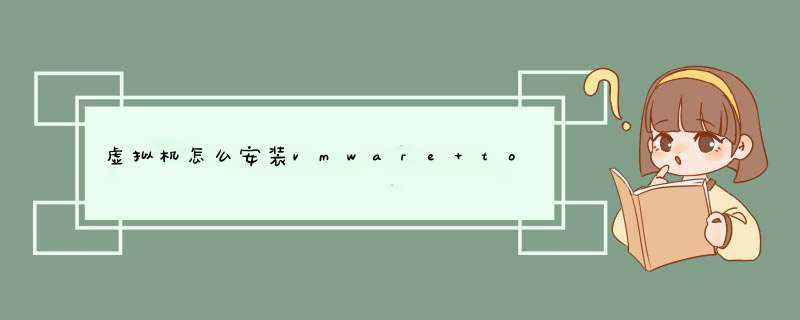
1、把你的VMware开机,正常进入虚拟的windows *** 作系统中。然后选择虚拟机菜单上的“虚拟机->安装 VMware Tools”菜单
2、正常情况下,软件会自动加载windows的VMware Tools的镜像文件(windowsiso),并自动启动安装程序。
如果你的虚拟机未能自动加载镜像文件,可以打开“虚拟机”-“设置”-“硬件(CD/DVD)”手动加载windowsiso文件,然后回到虚拟机系统,刷新一下,光驱盘符就会显示已经加载的镜像文件了。
双击光驱盘即可启动VMware Tools安装程序(也可以打开光驱盘符,运行里面的setupexe程序VMware 虚拟机下如何安装VMware tools
1、选择菜单栏VM->setting 下,选中CD/DVD,右边点选Use ISO image file,选择镜像路径为VMware安装文件夹下的Linuxiso
2、选择菜单栏VM->install VMware tools下,会d出VMware tools文件夹,里面有一个压缩包VMwareTools-845-324285targz
3、在桌面home文件夹里新建一个temp文件夹,将压缩包右键copy到这里来
4、新建终端,输入
cd temp
tar xzvf VMwareTools-845-324285targz
解压缩好后
cd vmware-tools-distrib
然后用root用户运行文件,即输入 sudo /vmware-installpl
注:网上很多资料都没有红色字体sudo,所以执行不了
5、开始安装了,没有yes提示时,按回车,有yes提示,输入yes,按照提示一步一步安装
注:第一次yes处,等的时间会比较久,不要以为是卡住了
6、直到出现enjoy vmware
7、OK,安装好了,要重启下,输入sudo reboot
8、恭喜了,安装好后,就可以在虚拟机和window间自由移动鼠标,而且虚拟机里鼠标移动更流畅了。
欢迎分享,转载请注明来源:内存溢出

 微信扫一扫
微信扫一扫
 支付宝扫一扫
支付宝扫一扫
评论列表(0条)